こんにちは。
夏ワタル(@summering26)です。
バックアップって重要ですよね。
いつなにがどんなトラブルが起こってデータが消えてしまうかもわかりませんし、できるだけこまめにバックアップを取っておくのがリスクヘッジとしてもオススメです。
最近ブログの子テーマを変更したんですが、その際にWordPress全体のバックアップを取ったので
今回はその方法について解説したいと思います。
バックアップを取る方法はいくつかあるんですが、一番簡単で分かりやすいプラグインを使う方法でバックアップをするのが確実だと思います。
「BackWPup」でWordPressデータを簡単バックアップする
今回使ったのは「BackWPup」というプラグインです。
こちらはとても有名なプラグインのようなので、ご存知の方も多いかもしれません。
このプラグインを使うだけでWordPress内のテーマ、画像、データベースを完全にバックアップすることができます。
それでは早速使い方を解説していきたいと思います。
プラグインをインストール
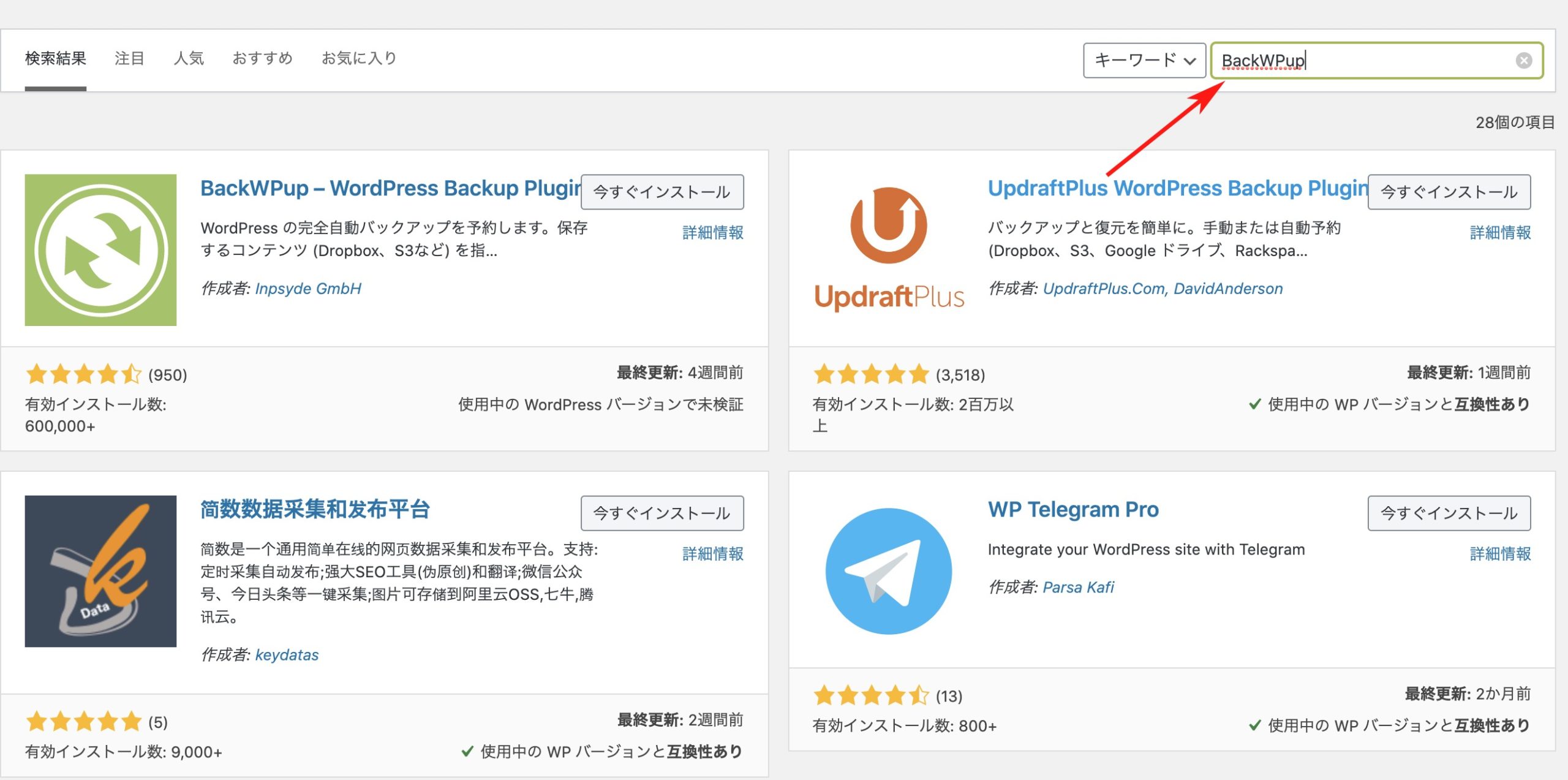
まずはプラグインを▶新規追加でBackWPupと検索。
左上に「BackWPup-WordPress Backup Plugin」と出てくるはずなので今すぐインストールします。
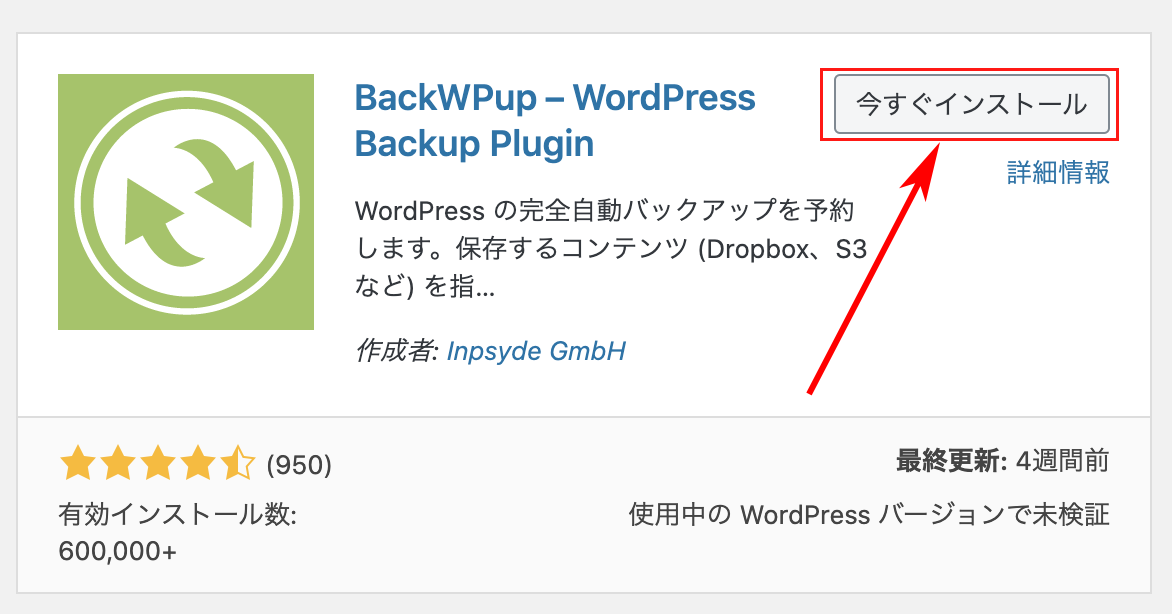
インストールが完了したら設定を進めていきます
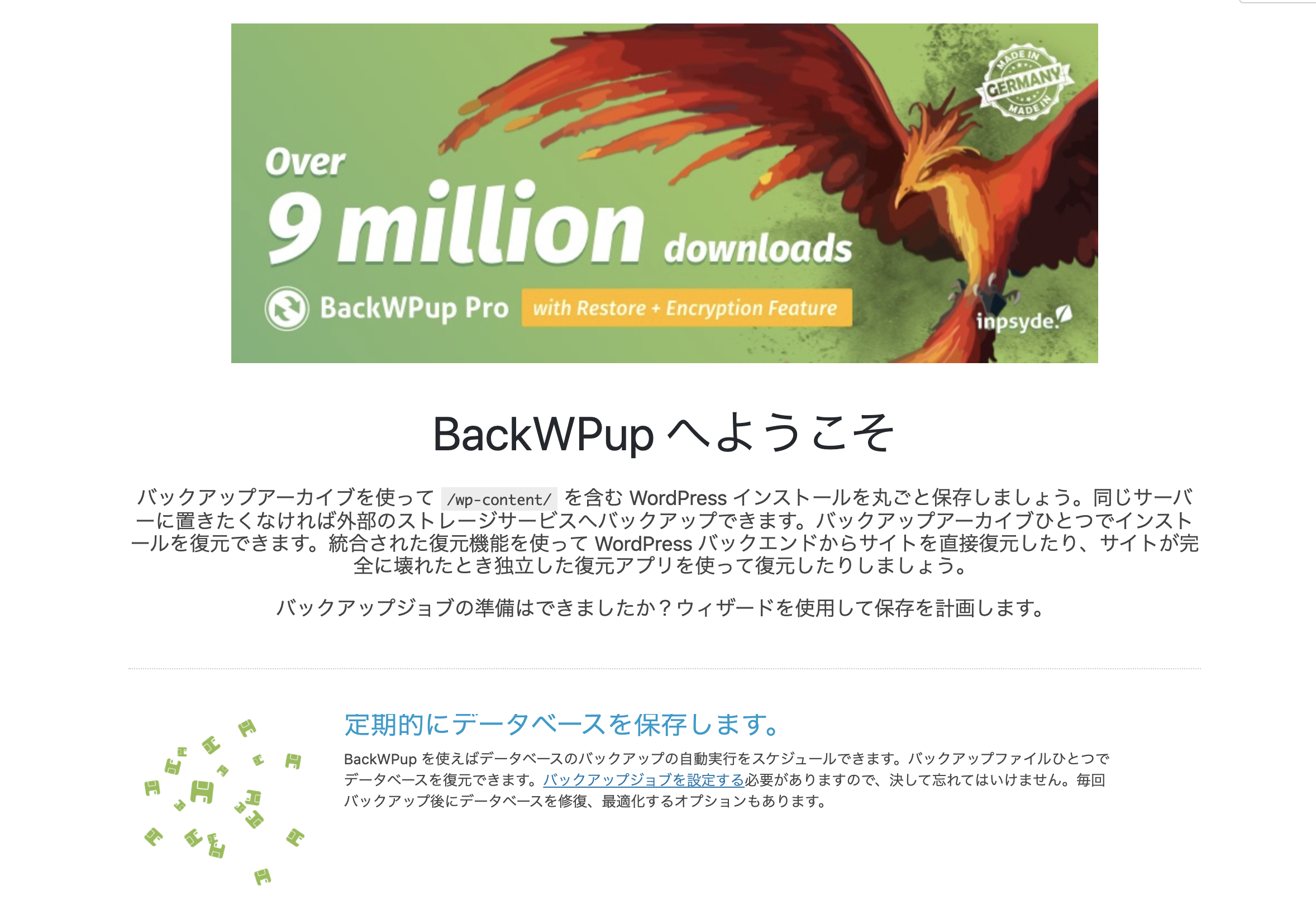
プラグインを有効化するとこんな画面になります。
これでインストール完了なので、次は設定を進めましょう。
新規ジョブを追加する
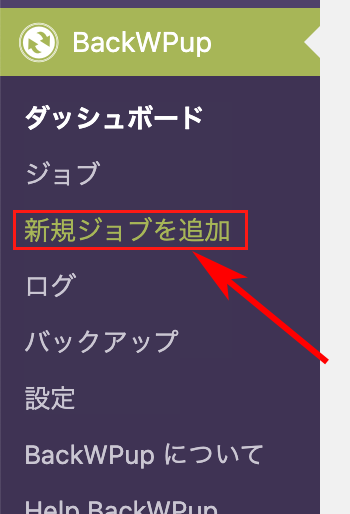
サイドバーのBackWPupにある「新規ジョブ」をクリック。
このジョブというのが、バックアップをどのように設定するかについての登録することと考えれば良いです。
ジョブを追加することでバックアップが取られるようになります。
逆にこの作業をしなければバックアップは始まらないので注意が必要です。
一般設定をしていく
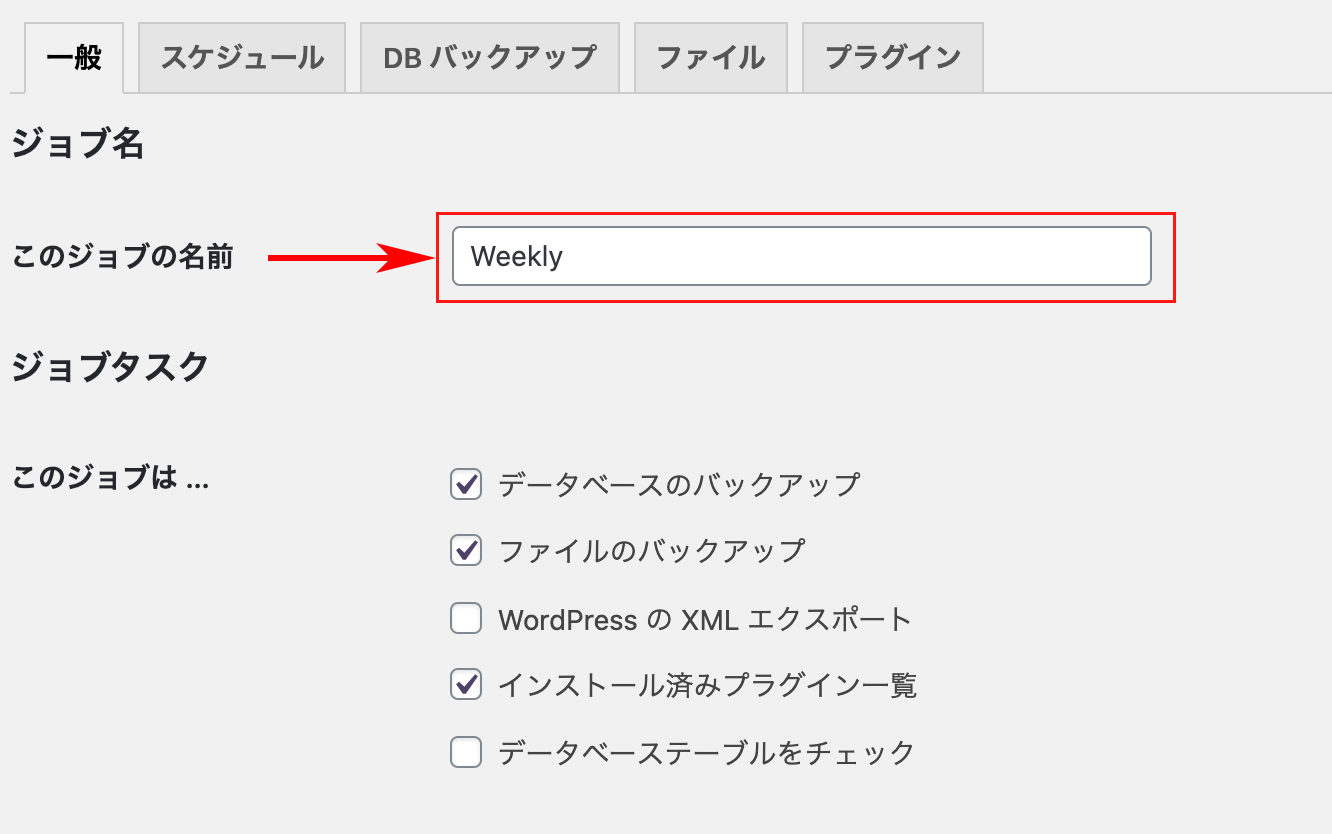
一般設定をしていきましょう。
まずはジョブの名前を入力。
僕は週毎にバックアップを取りたかったので「Weekly」という名前にしました。
わかりやすくて覚えやすいものが良いと思います。
このジョブは……についてはデフォルトのままで大丈夫です。
バックアップファイルの作成
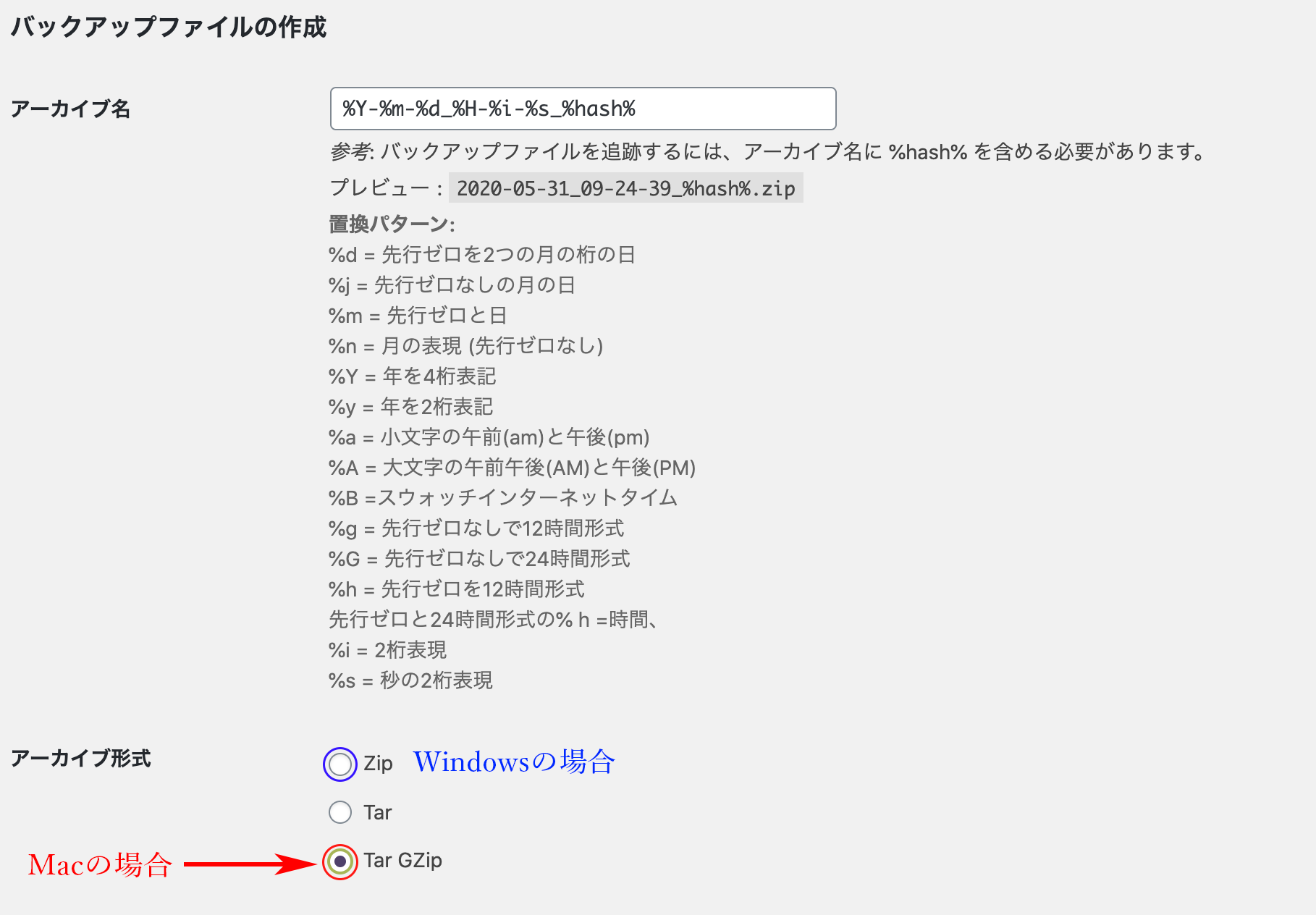
次はバックアップファイルの作成です。
アーカイブ名はデフォルトのままで、アーカイブ形式のみ変更で大丈夫だと思います。
アーカイブ形式はWindowsの場合はZip。
Macの場合はTar GZipがオススメです。
ジョブの宛先
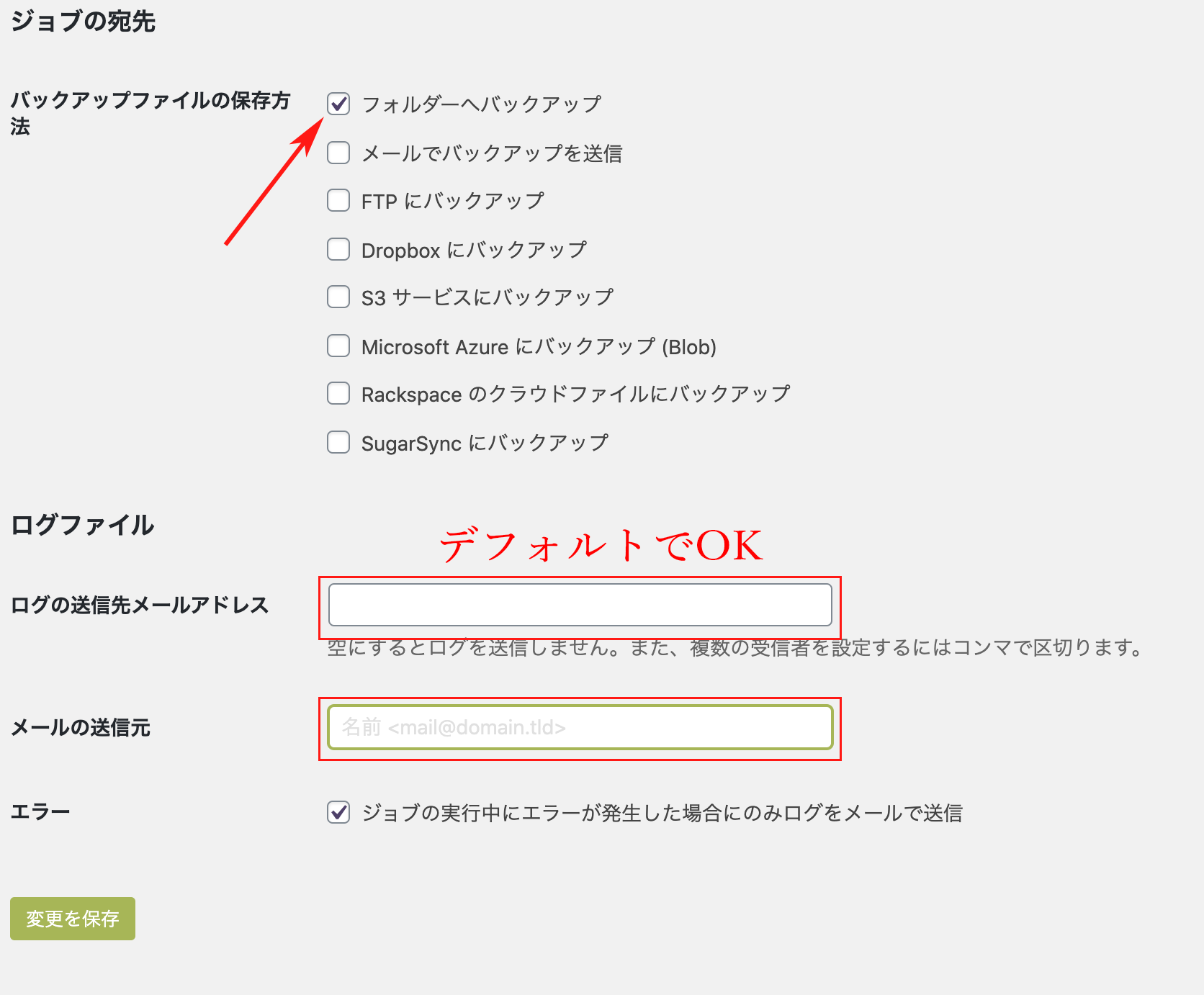
スケジュールの設定
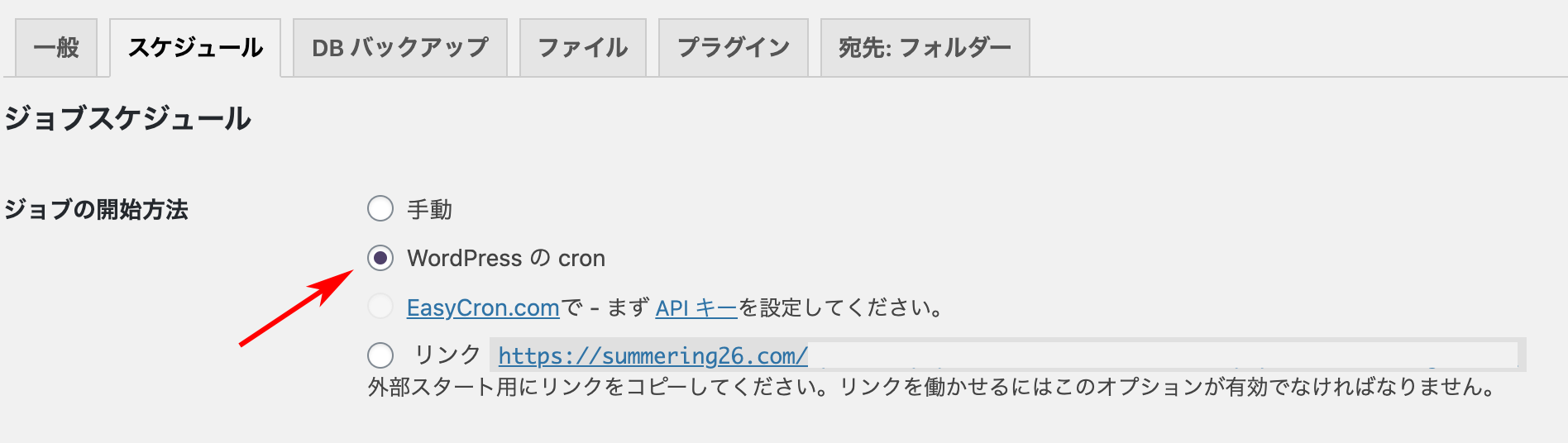
次はバックアップのスケジュールについて設定していきます。
まずはジョブの開始方法をWordPressのcronにします。
実行時間のスケジュールを設定
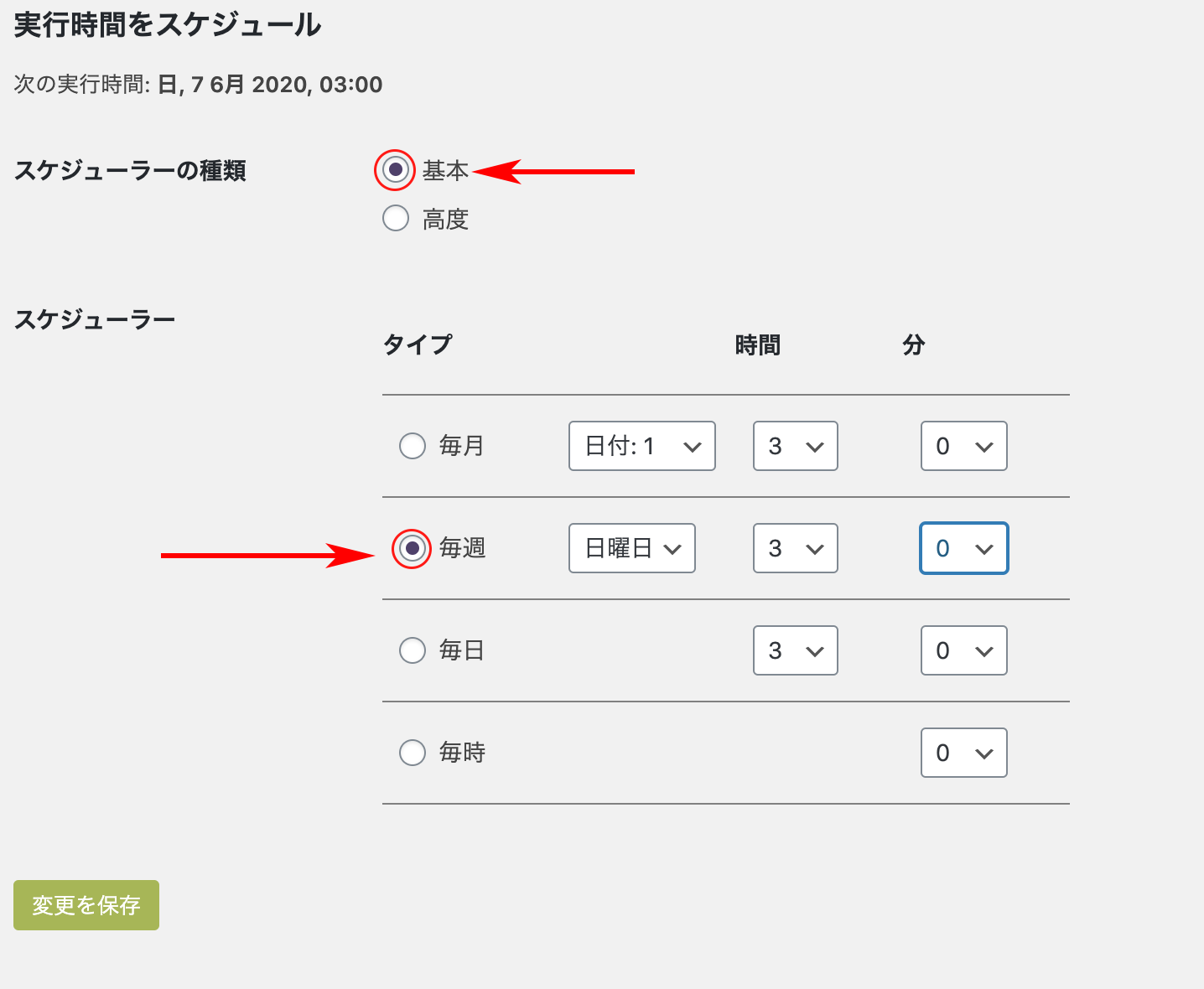
バックアップをどんな周期で何時に実行するかを設定していきます。
ここではスケジューラーの設定を基本に、タイプは毎週にします。
あまり記事の更新頻度が高くない人は毎月でも良いと思いますが、
毎日更新している人などは毎週に設定しておくのがオススメです。
頻繁にバックアップを取るとその分重くなってしまうので、自分の更新頻度に合ったものを選ぶと良いと思います。
データベースのバックアップを設定
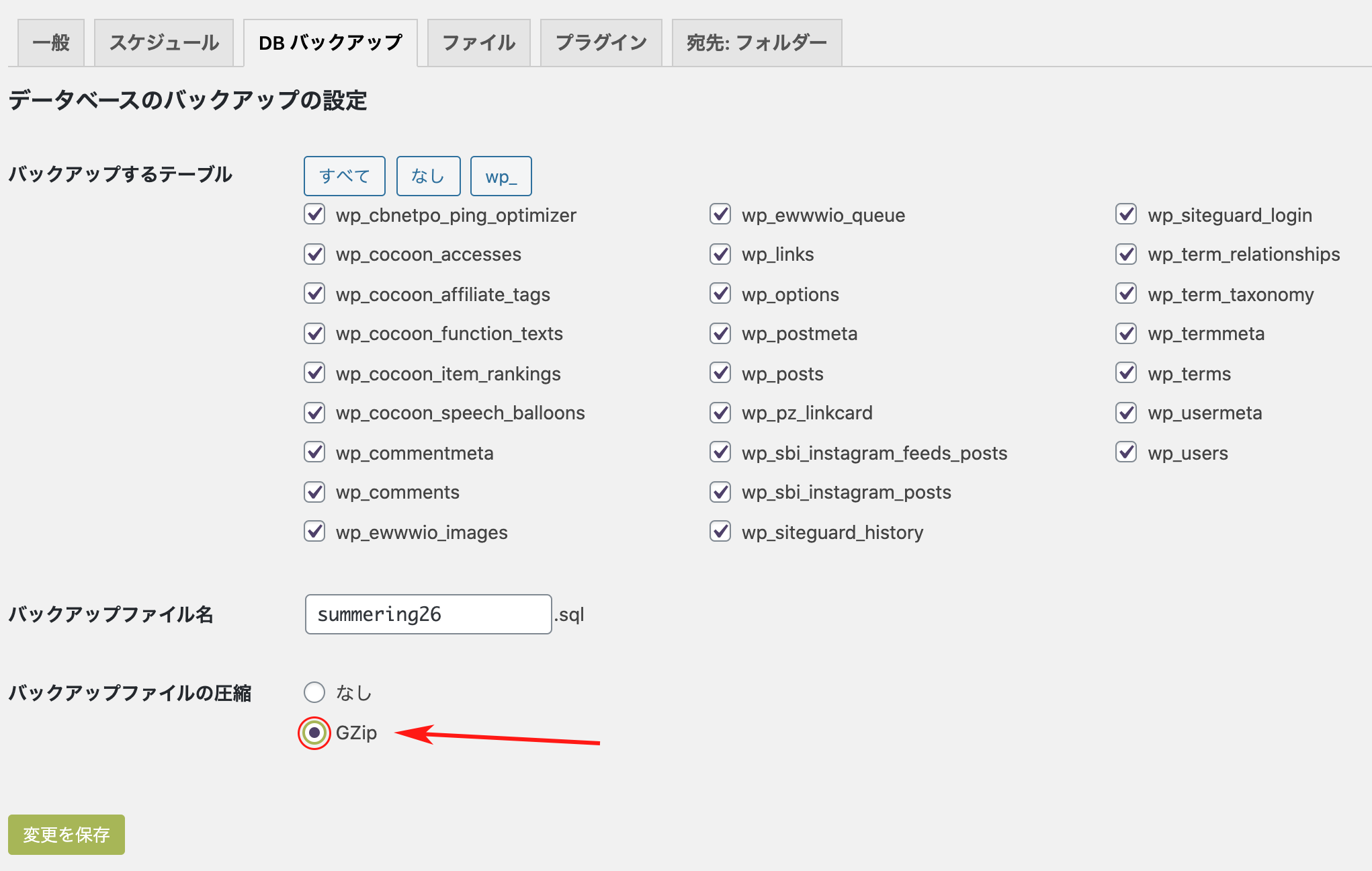
次はデータベースのバックアップ設定です。
バックアップするテーブルはデフォルトのままで良いです。
バックアップファイル名はわかりやすい名前で、バックアップファイルの圧縮はGZipにしましょう。
ファイルのバックアップ設定
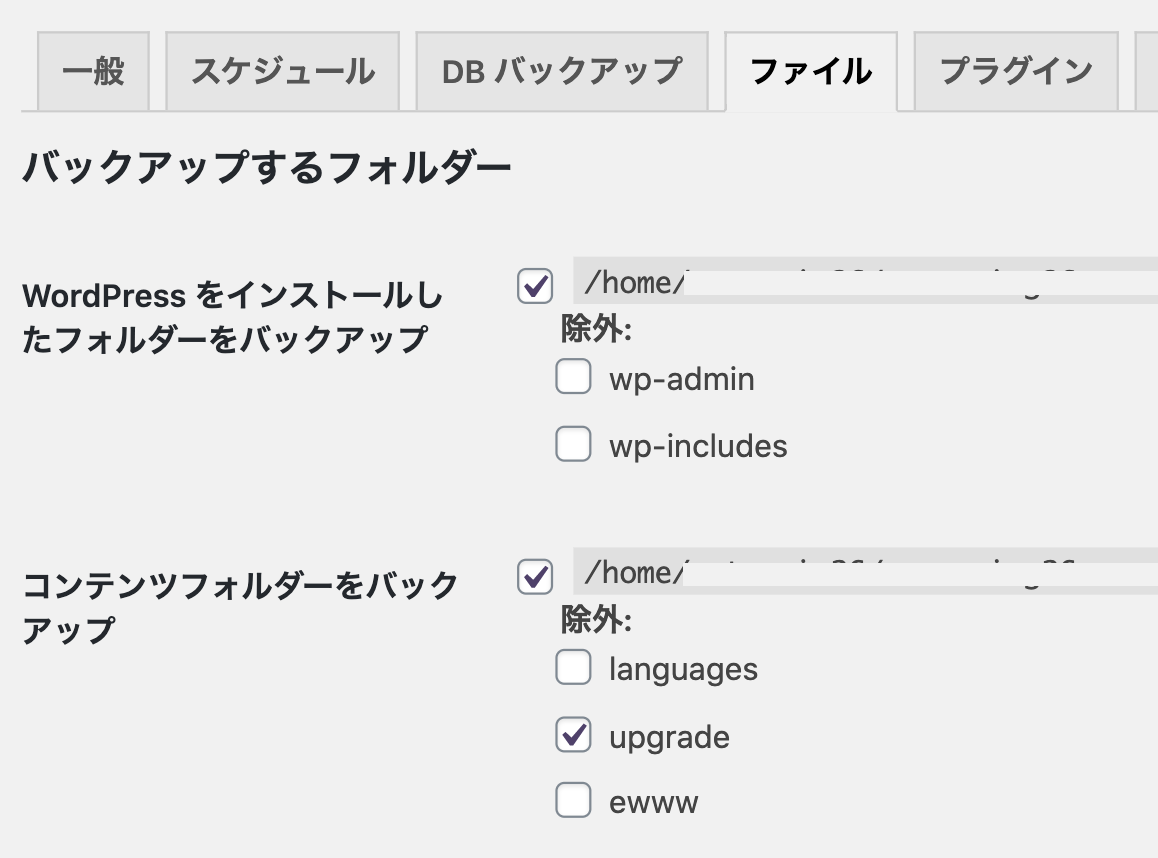
次はファイルのバックアップです。
WordPressをインストールしたフォルダーとコンテンツフォルダーをバックアップはそのままでOK.
テーマのバックアップ
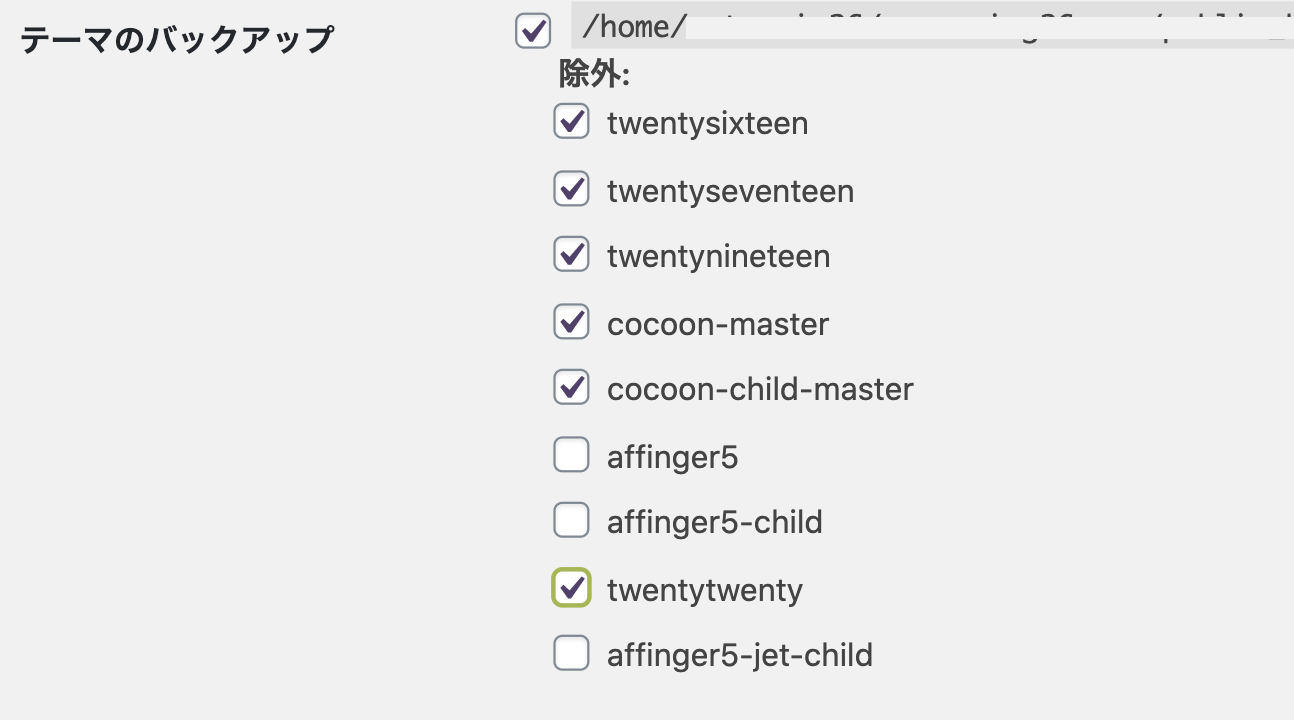 テーマのバックアップの設定です。
テーマのバックアップの設定です。
除外:欄があるので、使っていないテーマのバックアップを除外する設定をしましょう。
WordPressのデフォルトのテーマを残しているひともいると思いますが、使っていない場合はチェックしてバックアップしないようにしましょう。
逆にここでは使っているテーマにチェックしないように気をつけます。
プラグインのバックアップは基本的には除外しなくても良いと思います。
ここで設定するのは基本的にはこれでOKです。
下にスクロールして、変更を保存します。
すると▼のようにジョブが登録されて設定完了です。

バックアップを今すぐ実行する
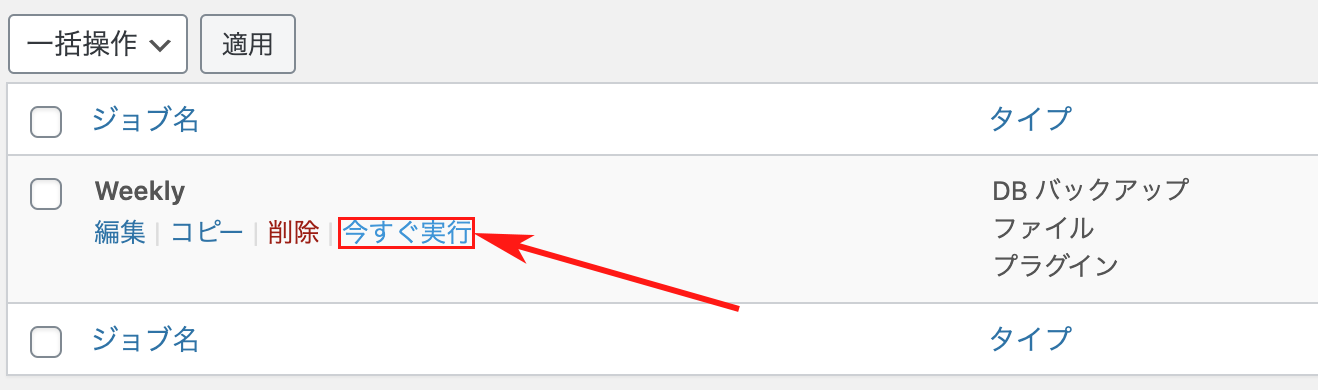
次は試しにバックアップを実行してみます。
「今すぐ実行」をクリックするとバックアップが開始されます。
▼こんな画面になれば完了です。
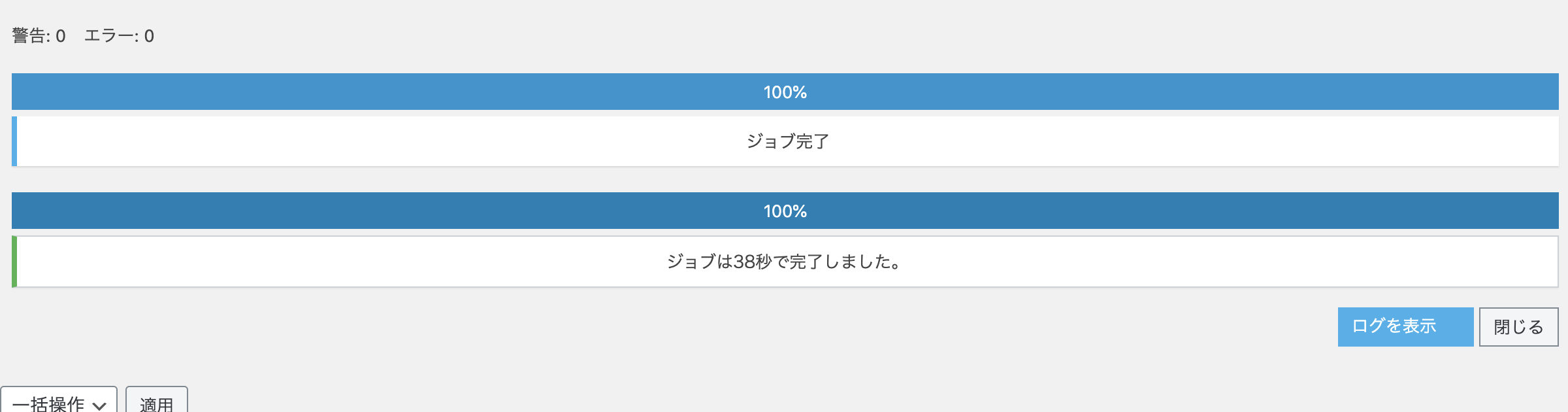
ダウンロードして確認する
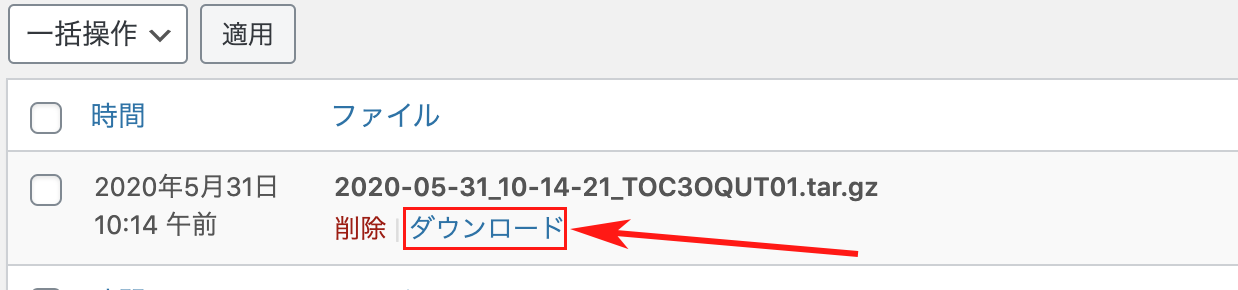
バックアップが完了したら「ダウンロード」してみましょう。
ダウンロードが完了したらZipファイルを展開して確認してみます。
▼「wp-admin」「wp-content 」「wp-includes」の3つが入っていることが確認できれば成功です。
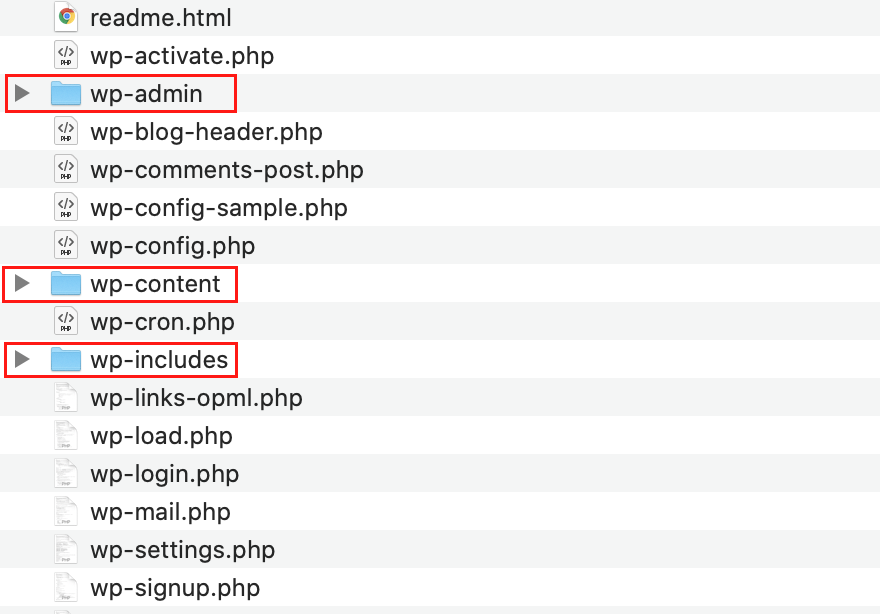
WordPressやテーマの更新時には必ずバックアップを取ろう
WordPressを更新したり、テーマのアップデートや差し替えをする時にはバックアップを取っておきたいところです。
何かの表紙にデータが壊れてしまったときのために自動でバックアップしてくれるので、非常に便利ですね。
これからテーマを変更したりWordPressを更新する予定のある人は、BackWPupを使うととても楽なのでオススメです。















